Πώς να ελέγξετε εάν υπάρχει φάκελος και εάν δεν τον δημιουργείτε;
Έχετε προσπαθήσει ποτέ να ελέγξετε εάν υπάρχει φάκελος ή όχι από το φύλλο εργασίας του Excel; Σε αυτό το άρθρο, θα μιλήσω για τον έλεγχο εάν υπάρχει ένας φάκελος σε μια καθορισμένη διαδρομή, εάν όχι, ο φάκελος θα δημιουργηθεί αυτόματα κάτω από τη διαδρομή.
Ελέγξτε εάν υπάρχει φάκελος σε μια συγκεκριμένη διαδρομή αρχείου με κώδικα VBA
Δημιουργήστε το φάκελο εάν δεν υπάρχει σε μια συγκεκριμένη διαδρομή αρχείου με κώδικα VBA
 Ελέγξτε εάν υπάρχει φάκελος σε μια συγκεκριμένη διαδρομή αρχείου με κώδικα VBA
Ελέγξτε εάν υπάρχει φάκελος σε μια συγκεκριμένη διαδρομή αρχείου με κώδικα VBA
Ο ακόλουθος κώδικας VBA μπορεί να σας βοηθήσει να ελέγξετε εάν υπάρχει ένας φάκελος σε μια συγκεκριμένη διαδρομή αρχείου, κάντε το ως εξής:
1. Κρατήστε πατημένο το ALT + F11 για να ανοίξετε το Microsoft Visual Basic για εφαρμογές παράθυρο.
2. Κλίκ Κύριο θέμα > Μονάδα μέτρησηςκαι επικολλήστε τον ακόλουθο κώδικα στο Μονάδα μέτρησης Παράθυρο.
Κωδικός VBA: Ελέγξτε εάν υπάρχει φάκελος σε συγκεκριμένη διαδρομή αρχείου:
Sub Test_Folder_Exist_With_Dir()
'Updateby Extendoffice
Dim sFolderPath As String
sFolderPath = "C:\Users\DT168\Desktop\Test folder"
If Right(sFolderPath, 1) <> "\" Then
sFolderPath = sFolderPath & "\"
End If
If Dir(sFolderPath, vbDirectory) <> vbNullString Then
MsgBox "Folder exist", vbInformation, "Kutools for Excel"
Else
MsgBox "Folder doesn't exist", vbInformation, "Kutools for Excel"
End If
End Sub
Σημείωση: Στον παραπάνω κώδικα, θα πρέπει να αλλάξετε τη διαδρομή και το όνομα του φακέλου C: \ Users \ DT168 \ Desktop \ Test φάκελος στις ανάγκες σας.
3. Στη συνέχεια πατήστε F5 κλειδί για την εκτέλεση αυτού του κώδικα, θα λάβετε τα ακόλουθα αποτελέσματα:
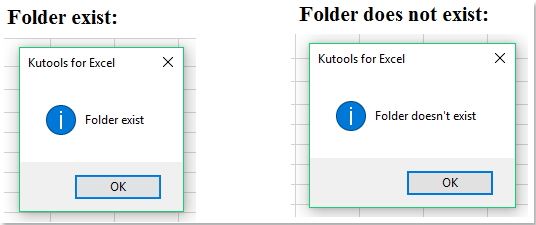
 Δημιουργήστε το φάκελο εάν δεν υπάρχει σε μια συγκεκριμένη διαδρομή αρχείου με κώδικα VBA
Δημιουργήστε το φάκελο εάν δεν υπάρχει σε μια συγκεκριμένη διαδρομή αρχείου με κώδικα VBA
Ελέγξτε εάν υπάρχει φάκελος σε διαδρομή αρχείου, εάν όχι, για να τον δημιουργήσετε κάτω από αυτήν τη συγκεκριμένη διαδρομή αρχείου, ο ακόλουθος κώδικας VBA μπορεί να σας βοηθήσει να ολοκληρώσετε αυτήν την εργασία.
1. Κρατήστε πατημένο το ALT + F11 για να ανοίξετε το Microsoft Visual Basic για εφαρμογές παράθυρο.
2. Κλίκ Κύριο θέμα > Μονάδα μέτρησηςκαι επικολλήστε τον ακόλουθο κώδικα στο Μονάδα μέτρησης Παράθυρο.
Κωδικός VBA: Δημιουργήστε ένα φάκελο εάν δεν υπάρχει σε μια διαδρομή αρχείου:
Sub MakeMyFolder()
'Updateby Extendoffice
Dim fdObj As Object
Application.ScreenUpdating = False
Set fdObj = CreateObject("Scripting.FileSystemObject")
If fdObj.FolderExists("C:\Users\DT168\Desktop\Test folder") Then
MsgBox "Found it.", vbInformation, "Kutools for Excel"
Else
fdObj.CreateFolder ("C:\Users\DT168\Desktop\Test folder")
MsgBox "It has been created.", vbInformation, "Kutools for Excel"
End If
Application.ScreenUpdating = True
End Sub
Note: Στον παραπάνω κώδικα, θα πρέπει να αλλάξετε τη διαδρομή και το όνομα του φακέλου C: \ Users \ DT168 \ Desktop \ Test φάκελος στις ανάγκες σας.
3. Αφού επικολλήσετε τον κωδικό και πατήστε F5 κλειδί για να το εκτελέσετε:
(1.) Εάν υπάρχει ο φάκελος, θα εμφανιστεί ένα πλαίσιο προτροπής όπως φαίνεται στο ακόλουθο στιγμιότυπο οθόνης:

(2.) Εάν ο φάκελος δεν υπάρχει, θα δημιουργηθεί ταυτόχρονα με τη συγκεκριμένη διαδρομή και θα εμφανιστεί ένα πλαίσιο προτροπής για να σας υπενθυμίσει ότι ο φάκελος έχει δημιουργηθεί, δείτε το στιγμιότυπο οθόνης:

Τα καλύτερα εργαλεία παραγωγικότητας γραφείου
Αυξήστε τις δεξιότητές σας στο Excel με τα Kutools για Excel και απολαύστε την αποτελεσματικότητα όπως ποτέ πριν. Το Kutools για Excel προσφέρει πάνω από 300 προηγμένες δυνατότητες για την ενίσχυση της παραγωγικότητας και την εξοικονόμηση χρόνου. Κάντε κλικ εδώ για να αποκτήσετε τη δυνατότητα που χρειάζεστε περισσότερο...

Το Office Tab φέρνει τη διεπαφή με καρτέλες στο Office και κάνει την εργασία σας πολύ πιο εύκολη
- Ενεργοποίηση επεξεργασίας και ανάγνωσης καρτελών σε Word, Excel, PowerPoint, Publisher, Access, Visio και Project.
- Ανοίξτε και δημιουργήστε πολλά έγγραφα σε νέες καρτέλες του ίδιου παραθύρου και όχι σε νέα παράθυρα.
- Αυξάνει την παραγωγικότητά σας κατά 50% και μειώνει εκατοντάδες κλικ του ποντικιού για εσάς κάθε μέρα!
